iPhoneのメールアプリが機能しない:6つの簡単な方法
 更新者 リサ・オウ / 28年2023月16日30:XNUMX
更新者 リサ・オウ / 28年2023月16日30:XNUMXiPhone のメール アプリは、メール アカウントからメッセージを送受信するのに役立ちます。 画像、動画、その他のデータを送信できます。 その主な機能は、いつメールを送信するかをスケジュールできることです。 ただし、メール アプリが機能していない、または正しく機能していない場合があります。 メールの送信に失敗したり、アプリを完全に開くことができない場合があります。
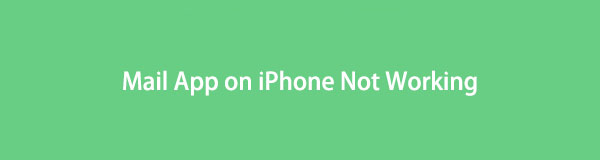
さて、この問題がメール アプリで発生する理由はさまざまです。 原因は後でわかります。 それとは別に、サードパーティのツールを含む以下の簡単な方法を使用して、すぐに修正します. 詳細については、下にスクロールしてください。

ガイド一覧
FoneLabはiPhone / iPad / iPodをDFUモード、リカバリーモード、Appleロゴ、ヘッドフォンモードなどからデータを失わずに通常の状態に修正することを可能にします。
- 無効化されたiOSシステムの問題を修正します。
- データを損失することなく、無効なiOSデバイスからデータを抽出します。
- 安全で使いやすいです。
パート 1. iPhone のメール アプリが機能しない理由
携帯電話のアプリは、使用中にバグが発生したり、バグが含まれたりする場合があります。 iPhone のメール アプリも同じ状況になる可能性があります。 その場合は、アプリを再起動する必要があります。 それとは別に、メール アプリでは、メッセージやメールを送信するためにインターネット接続が必要です。 送信できない場合は、携帯電話がインターネット接続に接続されていないか、処理が遅すぎて目的の処理を完了できない可能性があります。 さらに、iPhoneも主な問題になる可能性があります。 新たに再起動または再起動することで、トラブルシューティングを行うことができます。 心配しないで。 この記事の解決策を参照して、iPhone のメール アプリが機能しない問題を修正できます。 進む。
パート2。 iPhoneでメールアプリが機能しない問題を修正する方法
iPhoneメールアプリの問題でご迷惑をおかけしないでください。 それはあなたの仕事や個人的な種類のものに対する妨害または妨害です. できるだけ早く修正してください! iPhoneのメールアプリが機能しない上記の理由のほとんどは、この部分にチュートリアルがあります. 以下のチュートリアルは、あなたのような初心者がアクセスできます。 また、役立つサードパーティ ツールが見つかる場合もあります。 お進みください。
方法 1. iPhone メール アプリを再インストールする
使用できる主なトラブルシューティングは、iPhone メール アプリを再インストールすることです。 この方法を使用すると、アプリのキャッシュをクリアしたり、新しい機能を取得したりできます。 この手法により、iPhone のメール アプリが機能しない問題を解決できる可能性があります。
ステップ 1長押し Mail 画面上のアプリ。 をタップします。 アプリを削除 それをアンインストールするボタン。
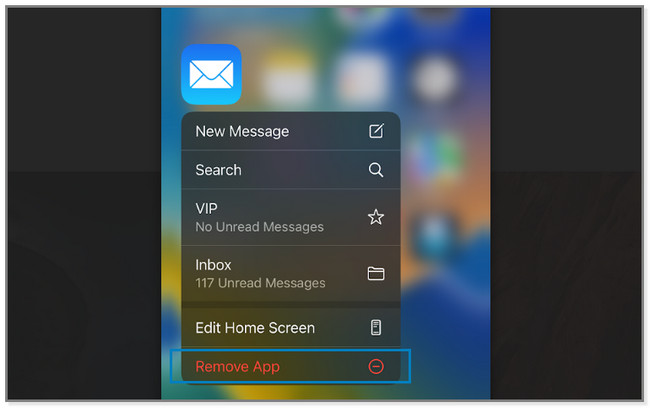
ステップ 2Video Cloud Studioで そして、 Mail アプリ。 後で、 クラウド アプリをダウンロードするためのアイコン。 ダウンロード後、クリックしてください Open ボタンをクリックしてアプリを起動します。 使用するアカウントにログインします。
方法 2. インターネット接続に再接続する
メール アプリはインターネット接続を使用するため、それが問題である場合はどうなりますか? インターネット接続が不安定な場合、一部のアプリが正しく機能しないことがあります。 まあ、再接続してWi-Fiをリロードまたは更新して、強力なインターネット接続を確立することができます. そのためには、以下のチュートリアルをご覧ください。
ステップ 1ソフトウェア設定ページで、下図のように 設定 iPhoneのアプリで、見つけてください Wi-Fi セクション。 その中に、電話に保存されたネットワークが表示されます。

ステップ 2最速のネットワークを選択してタップします。 その情報と設定が表示されます。 強度、自動参加機能、パスワードなどが含まれます。 をタップしてください このネットワークを忘れる ボタン。 電話で確認を求められるので、 忘れる
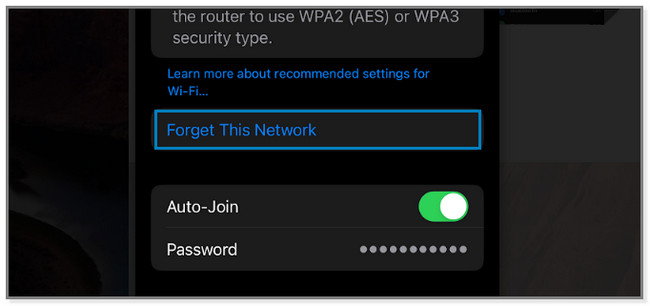
ステップ 3Wi-Fi に再接続します。 そのためには、名前をタップしてパスワードを入力します。 をタップします。 加入 ボタンをクリックし、正しいパスワードを入力して接続します。
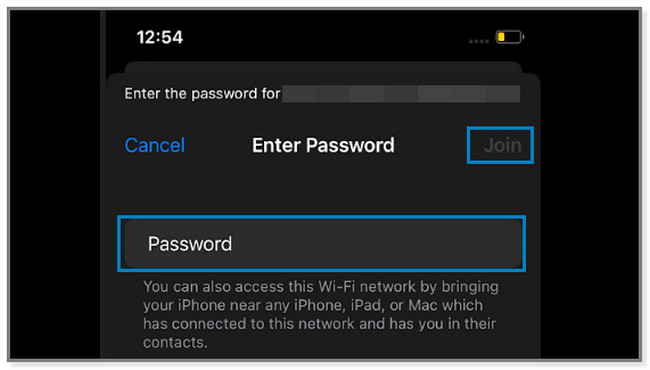
FoneLabを使用すると、iPhone / iPad / iPodをから修正できます。 DFUモード、リカバリモード、Appleロゴ、ヘッドフォンモードなど、データを失うことなく通常の状態に戻します。
- 無効化されたiOSシステムの問題を修正します。
- データを損失することなく、無効なiOSデバイスからデータを抽出します。
- 安全で使いやすいです。
方法3.iPhoneストレージを解放する
iPhone のストレージを最大化すると、アプリのパフォーマンスにも影響を与える可能性があります。 iPhone でほとんど使用されていないアプリを削除すると、 スペースを空ける. iPhoneのメールアプリを修正するためにそれらを削除してみませんか? お進みください。
ステップ 1をタップ 設定 アプリを開きます。 を見つけます ボタンをクリックしてタップすると、その内容が表示されます。 後で、 iPhoneストレージ ボタンをクリックして、iPhone で利用できるアプリを表示します。
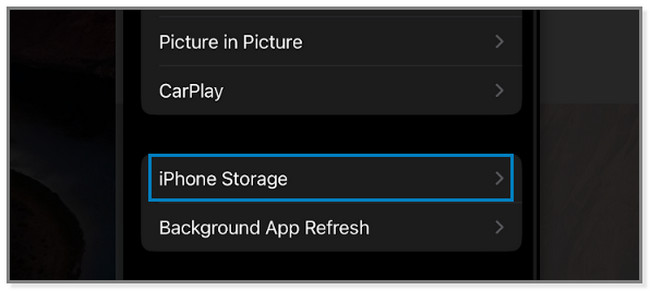
ステップ 2スマートフォンでほとんど使用しないアプリを選択します。 その後、 アプリを削除 ボタンをクリックして削除します。 アプリはiPhoneですぐに消えます。
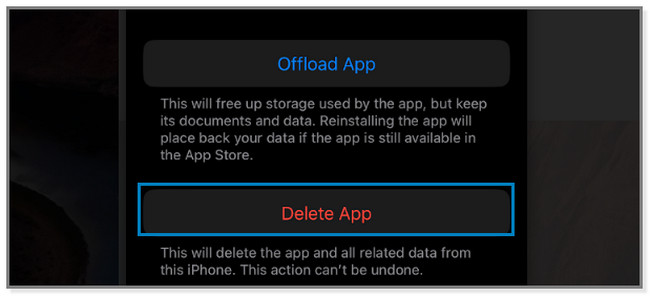
iPhoneのスペースを解放する他の方法もあります。 キャッシュ ファイルの消去、閲覧履歴、Cookie、写真の削除など。
方法4.iPhoneを再起動します
iPhone を再起動すると、iPhone でメール通知が機能しないなどの小さなバグや問題を修正できます。 iPhoneには多くのモデルがあるため、以下のボタンのさまざまな手順が表示されます. 正しく従ってください。 下へスクロール。
iPhone X、11、12、13以降: 音量 or ボタン。 電源オフ スライダーが画面に表示されるまでお待ちください。 その後、右にドラッグして電話をオフにします。 数秒しかかかりません。 を押します。 ボタンを押して、画面に Apple ロゴが表示されるまでデバイスの電源を入れます。
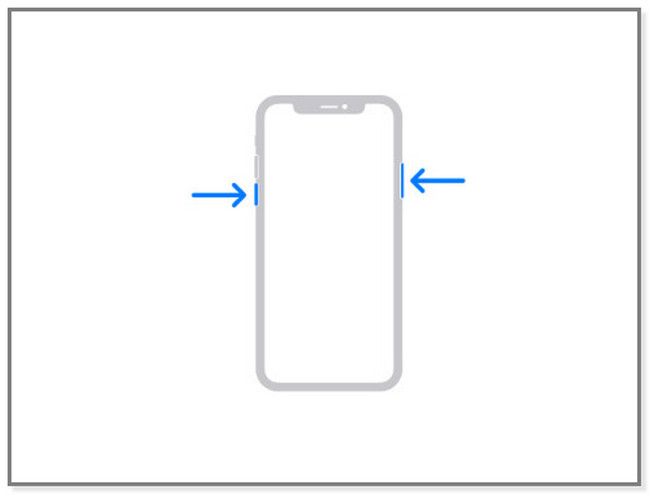
iPhone 6、7、8、または SE (第 2 または第 3 世代) の場合: 電源オフスライダーが画面に表示されるまで、iPhone のボタンを押し続けます。 スライダーをドラッグして、少なくとも 30 秒間待ちます。 電話がオフになります。 iPhone の電源を入れるには、 ボタン。 画面に Apple ロゴが表示されたら離します。
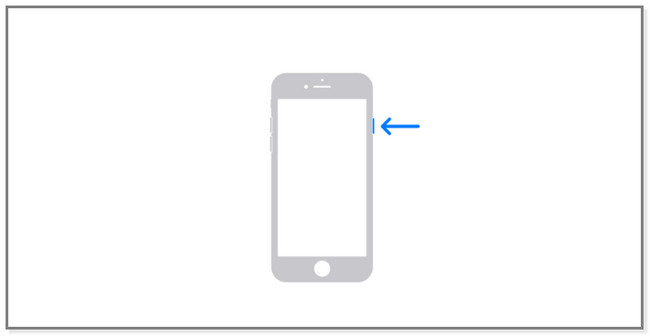
iPhone SE (第 1 世代)、5 以前の場合:
- を長押しします。 トップ ボタン。 電源オフ スライダーが数秒間表示されます。
- 右にスライドすると、iPhone は 30 秒後にシャットダウンします。
- 後で、 トップ Appleロゴが表示されるまでボタンを押します。
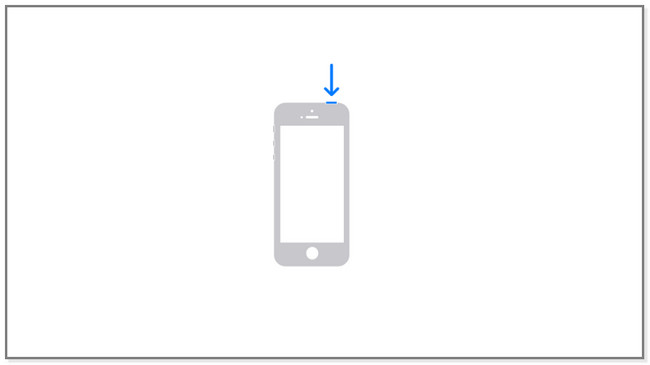
方法 5. iPhone を出荷時設定にリセットする
簡単なトラブルシューティング手順がうまくいかない場合は、 工場で電話機をリセット. メール通知iPhoneが機能しないなど、iPhoneの軽微な問題を修正できます。 しかし、それはその上のすべてのデータを消去します。 データの安全のために、それらをバックアップしてください。 この手法を使用する場合は、以下の手順を参照してください。
ステップ 1iPhone デバイスで設定アプリを起動します。 画面を下部までスワイプします。 あなたは見るでしょう iPhoneを転送またはリセットする ボタン。 タップすると次の画面に進みます。
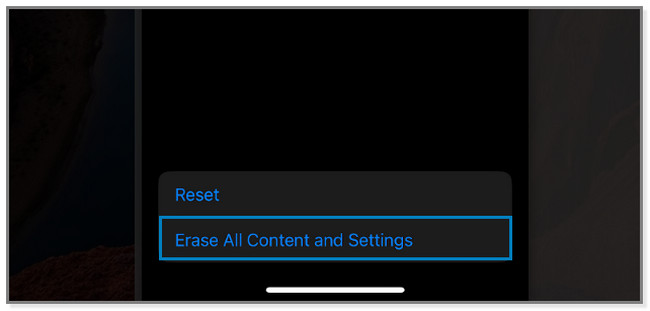
ステップ 2画面の下部で、 すべてのコンテンツと設定を消去 ボタン。 電話は、あなたが行う手順について警告します。 をタップします。 Continue ボタンをクリックして、電話のデータを消去することを確認します。 リセット後、電話を新品として設定し、画面の指示に従います。
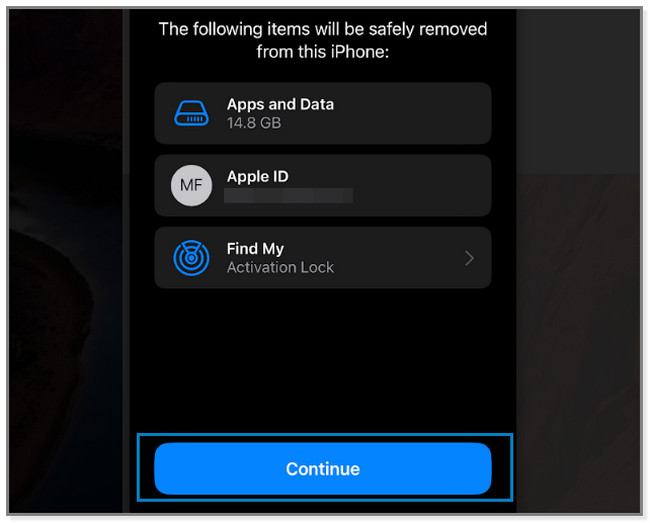
上記の方法で iPhone のメール アプリが機能しない問題が解決しない場合はどうすればよいですか? さて、これはサードパーティのツールを使用する適切な時期です。 下へスクロール。
方法 6. FoneLab iOS System Recovery を使用する
FoneLab iOSシステムの回復 数回クリックするだけで、その問題を即座に修正できます。 また、ループ再起動、iPhone メール通知が機能しない、充電の問題など、さまざまな回復可能なシナリオもサポートしています。このツールは、プロセスで 2 つの修復モードを提供します。 標準モード機能を選択すると、ファイルが失われることはありません。 ただし、リカバリ モードで電話を処理する場合は、アドバンス モードを使用してください。 ソフトウェアはすべてのiPhoneデータを消去します。 必要がある それらをバックアップする 手続き前。 とにかく、ソフトウェアのガイドとして以下の手順を使用してください。
FoneLabを使用すると、iPhone / iPad / iPodをから修正できます。 DFUモード、リカバリモード、Appleロゴ、ヘッドフォンモードなど、データを失うことなく通常の状態に戻します。
- 無効化されたiOSシステムの問題を修正します。
- データを損失することなく、無効なiOSデバイスからデータを抽出します。
- 安全で使いやすいです。
ステップ 1をクリックしてFoneLab iOS System Recoveryをダウンロードします 無料ダウンロード ボタン。 その後、ツールをセットアップし、コンピューターで起動します。
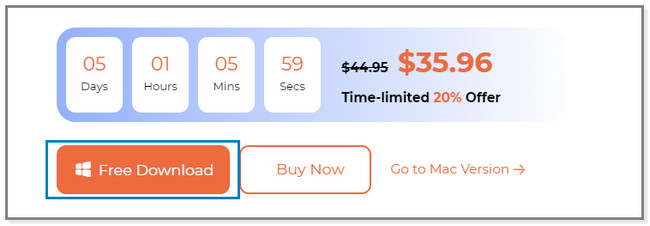
ステップ 2選択する iOSシステム復旧 ボタンをクリックします。 iPhoneの修理に関連する機能が表示されます。
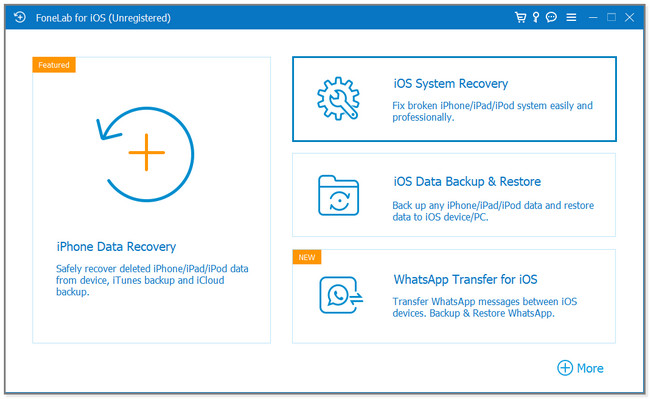
ステップ 3このソフトウェアが修正をサポートしている問題が表示されます。 それらのいずれかを選択してクリックしてください 開始
![それらのいずれかを選択し、[開始]ボタンをクリックします](https://www.fonelab.com/images/ios-system-recovery/iphone-mail-not-working/click-start-button-on-fonelab-ios-system-recovery.jpg)
ステップ 4修復モードを選択します。 を選択できます。 スタンダードモード or アドバンストモード ボタン。 名前の下に説明が表示されます。 クリック 確認します ボタンを押し、USB ケーブルで iPhone をコンピュータに接続します。 その後、画面の指示に従ってください。 後で、 最適化 or 修理 ボタン。 プロセスが終了するまで待ってから、電話を安全に取り外します。
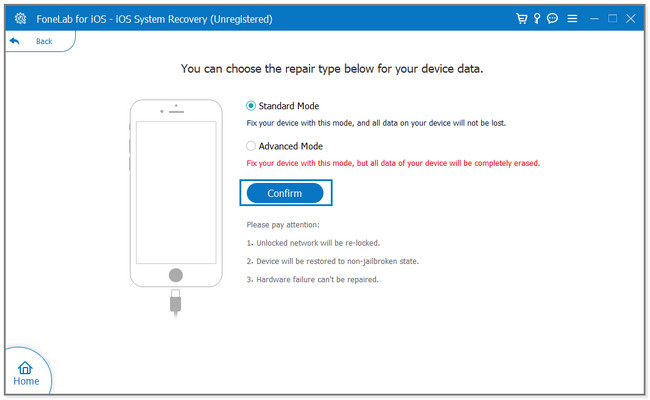
FoneLabを使用すると、iPhone / iPad / iPodをから修正できます。 DFUモード、リカバリモード、Appleロゴ、ヘッドフォンモードなど、データを失うことなく通常の状態に戻します。
- 無効化されたiOSシステムの問題を修正します。
- データを損失することなく、無効なiOSデバイスからデータを抽出します。
- 安全で使いやすいです。
パート 3. iPhone のメール アプリが機能しない場合の FAQ
1. iPhone でメールが更新されないのはなぜですか?
ほとんどの場合、遅いインターネット接続が原因です。 加えて 新しいデータを取得する 機能が有効にならない場合があります。 有効にすると、電話でメールが更新されない問題を修正できます。 オンにするには、 設定 をタップして Mail アプリのアイコン。 後で、[アカウント] ボタンをタップし、 新しいデータを取得する ボタンを押すと電源が入ります。
2. iPhone のメール アプリにメールが届かないのはなぜですか?
メールでいくつかの誤った操作が発生する場合があります。 メールを誤って削除したり、ごみ箱フォルダに移動したりする可能性があります。 さらに、接続の問題に関する場合もあります。 この問題を解決するには、パート 2 の方法 2 を試すことができます。
この投稿の6つの方法は、iPhoneでメールアプリが機能しない問題を修正するのに役立ちます. しかし FoneLab iOSシステムの回復 2 つの修復モードを提供し、最もプロフェッショナルで使いやすいツールであるため、際立っています。 このツールをさらに詳しく知りたい場合は、ダウンロードしてください。
FoneLabを使用すると、iPhone / iPad / iPodをから修正できます。 DFUモード、リカバリモード、Appleロゴ、ヘッドフォンモードなど、データを失うことなく通常の状態に戻します。
- 無効化されたiOSシステムの問題を修正します。
- データを損失することなく、無効なiOSデバイスからデータを抽出します。
- 安全で使いやすいです。
